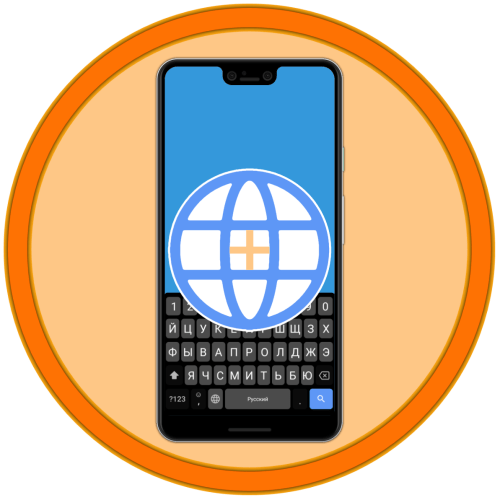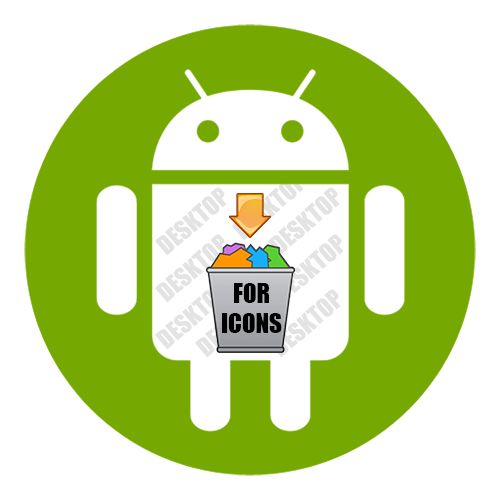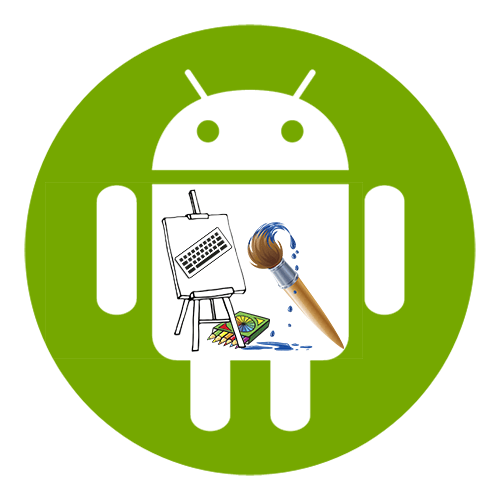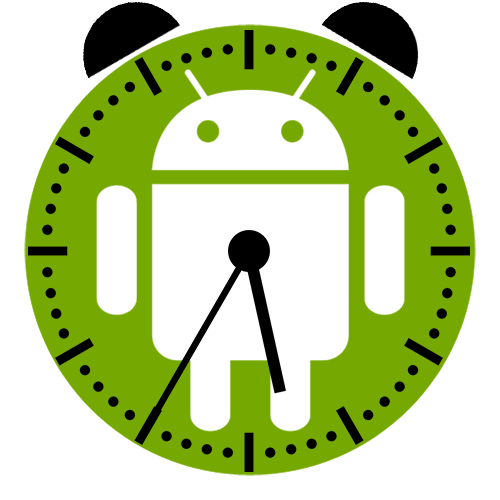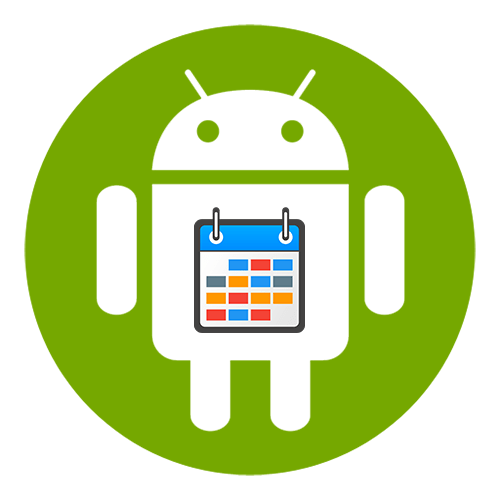Спосіб 1: Налаштування системи
Найпростіше додати нову мову в клавіатуру через параметри мобільної операційної системи.
- Будь-яким зручним способом відкрийте»Налаштування" Android і Прокрутіть список доступних опцій вниз.
- Перейдіть до розділу «Система» .
- Далі &8212;»мова та введення"
.
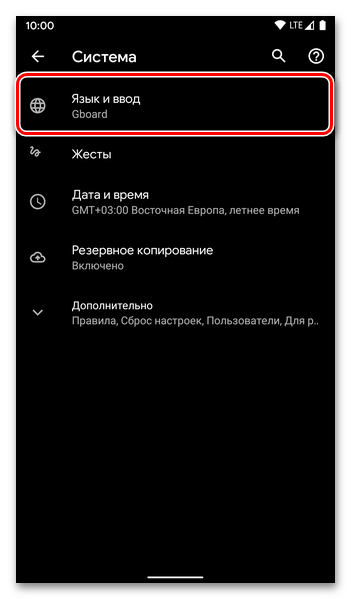
Примітка: замість виконання трьох попередніх пунктів можна ввести в доступну в рамках системних параметрів рядок пошуку запит »Мова та введення" , після чого просто перейти за посиланням-підказкою.
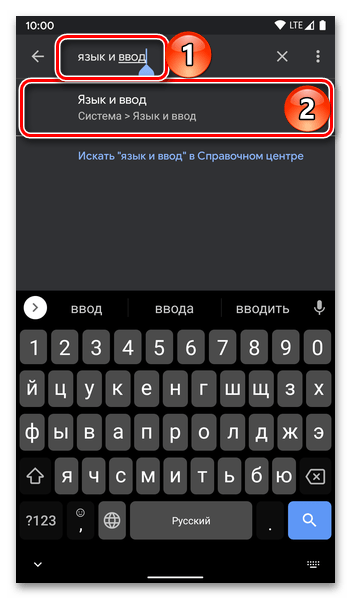
- Тапніте по параметру " Віртуальна клавіатура» .
- Торкніться найменування того додатка-клавіатури, яке використовуєте в якості основного засобу введення. У нашому прикладі таким є Gboard.
- Виберіть пункт «мови» .
- Скористайтеся кнопкою " Додати клавіатуру» .
- Перегорнувши список доступних мов, знайдіть ту, яку хочете додати,
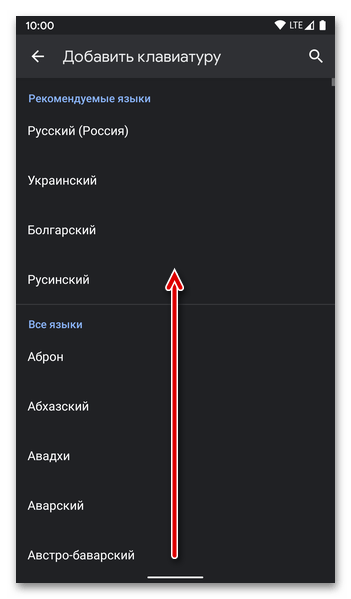
Або, що більш зручно і швидко, скористайтеся пошуком.
- Відшукавши потрібний варіант, натисніть на нього.
- Визначте кращий тип розкладки, після чого скористайтеся кнопкою»Готово" для підтвердження.
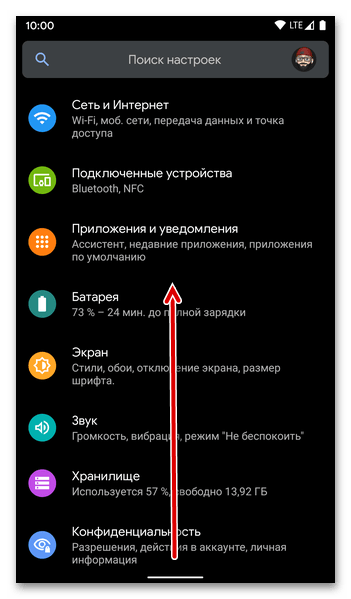
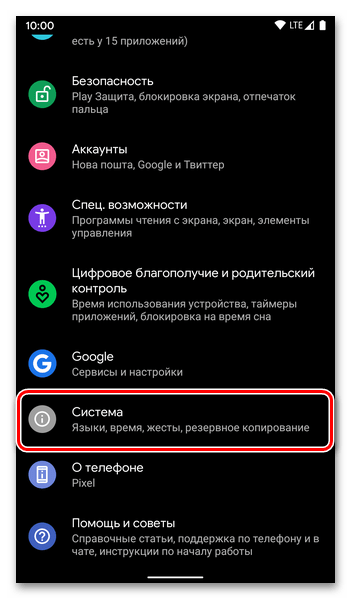
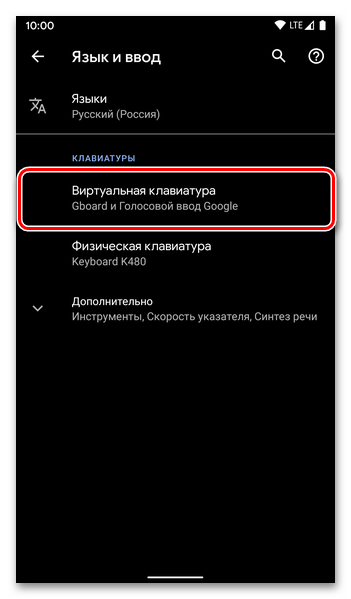
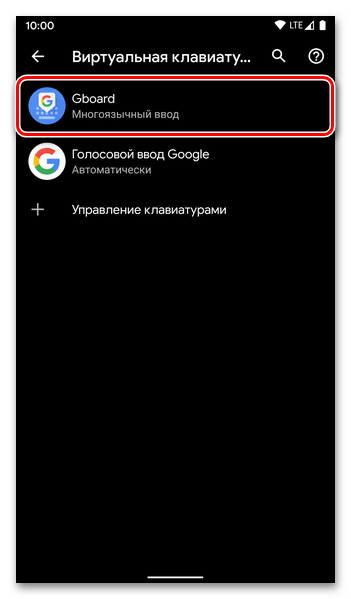
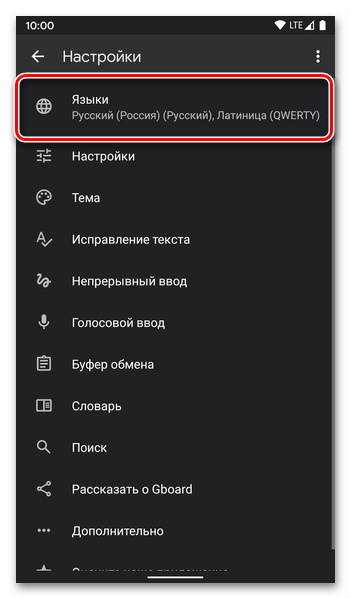
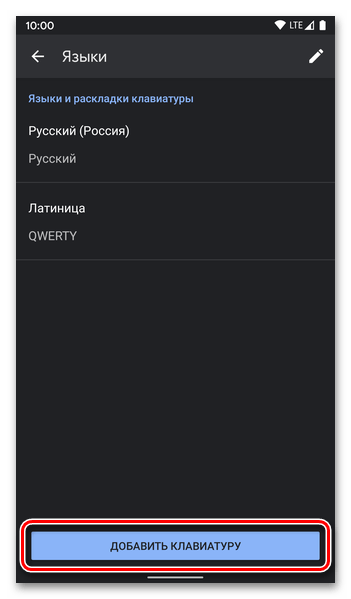
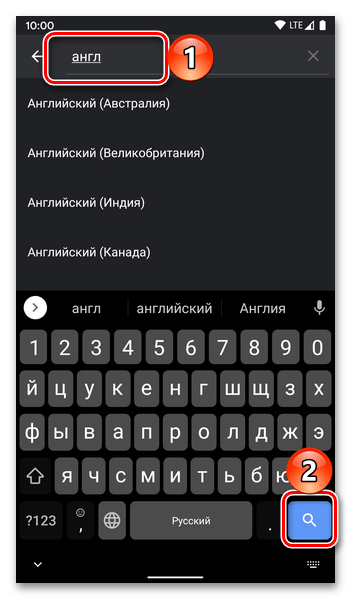
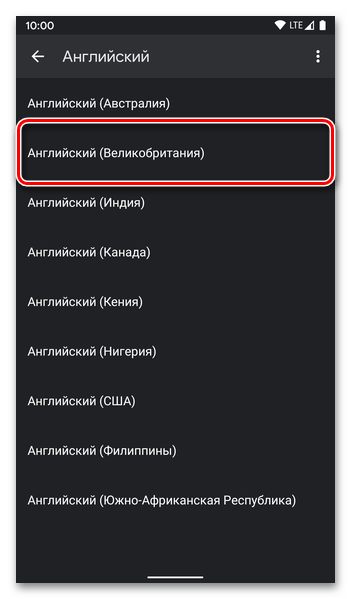
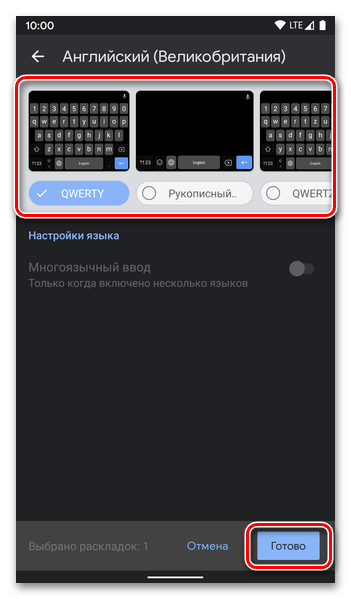
Читайте також: як поміняти мову на клавіатурі на Андроїд
Спосіб 2: налаштування Програми
Перейти до розглянутого в попередній інструкції розділу налаштувань мови можна і через інтерфейс програми-клавіатури, використовуваного в якості засобу введення. У прикладі далі буде продемонстрована Gboard, при цьому у випадку з іншими рішеннями діяти потрібно за аналогією.
Читайте також: як поміняти клавіатуру на Андроїд
- Відкрийте будь-яку доступну програму або поле, в яке можна вводити текст, щоб таким чином активувати віртуальну клавіатуру.
- Викличте її»Параметри"
.
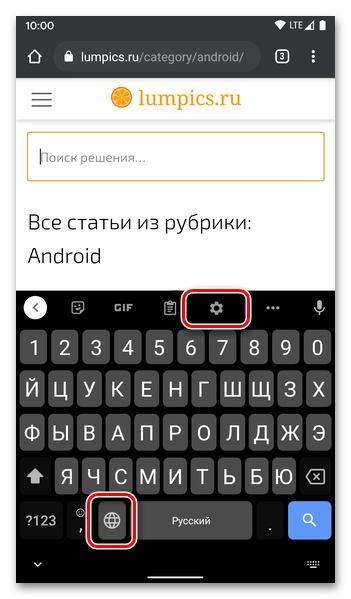
Для цього може бути передбачений окремий значок, виконаний у вигляді шестерінки, або буде потрібно затиснути кнопку зміни мови (планета), і потім вибрати пункт " налаштування мови» .
- Подальші дії нічим не відрізняються від таких в пунктах № 7-10 представленої вище інструкції-тапніте " Додати клавіатуру» , відшукайте в списку і виберіть потрібну мову, визначте тип розкладки і натисніть на кнопку »Готово" , щоб зберегти внесені зміни.
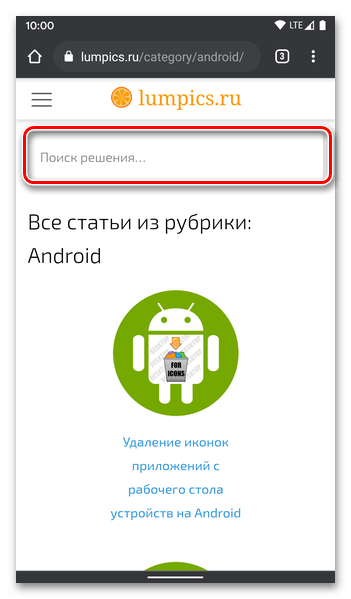
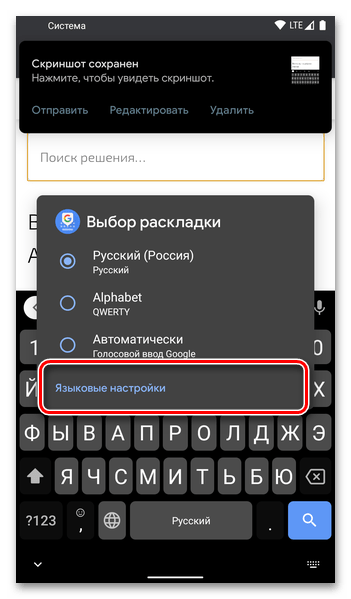
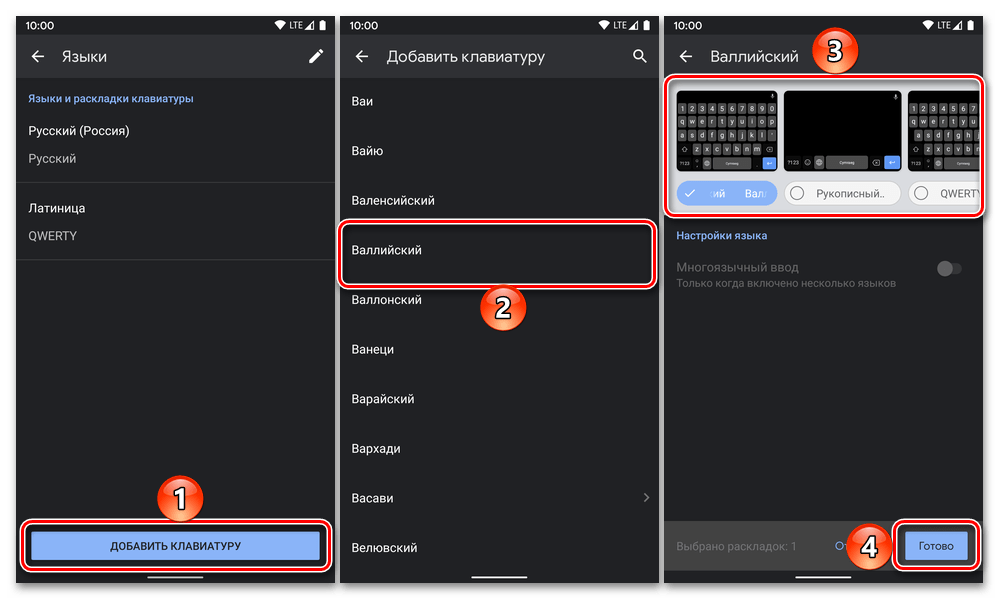
Порада: щоб зручніше перемикатися між використовуваними мовами, можна налаштувати їх порядок. Для цього виконайте дії з кроків №1-6 попередньої або №1-2 поточної інструкції, після чого тапніте по кнопці " редагувати» (олівець) і визначте бажану черговість розкладок, переміщаючи їх. Також за необхідності будь-яку з них можна видалити, спочатку відзначивши галочкою, а потім скориставшись кнопкою із зображенням сміттєвого кошика праворуч на верхній панелі.
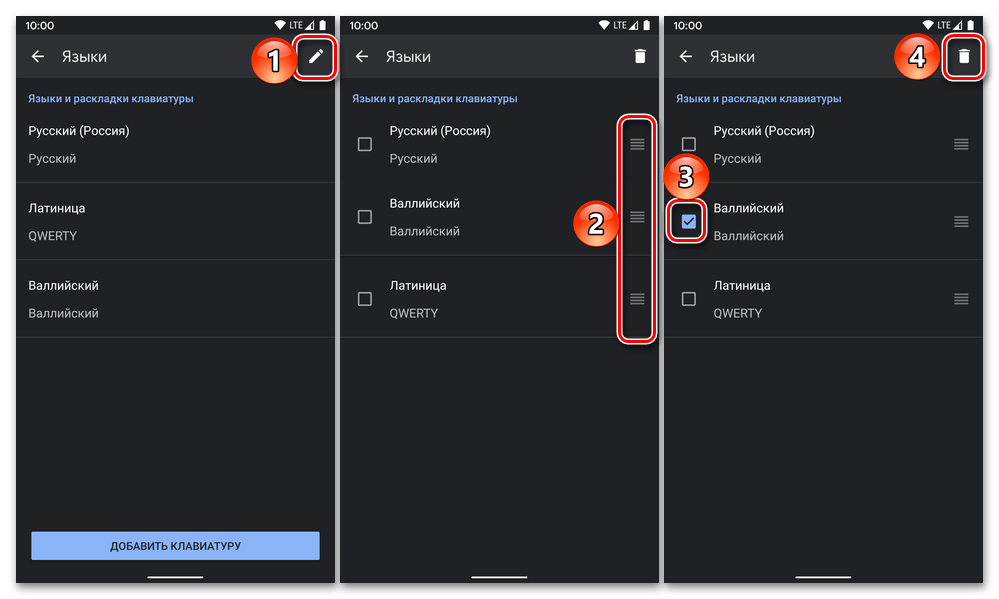
Читайте також: як налаштувати клавіатуру на Андроїд